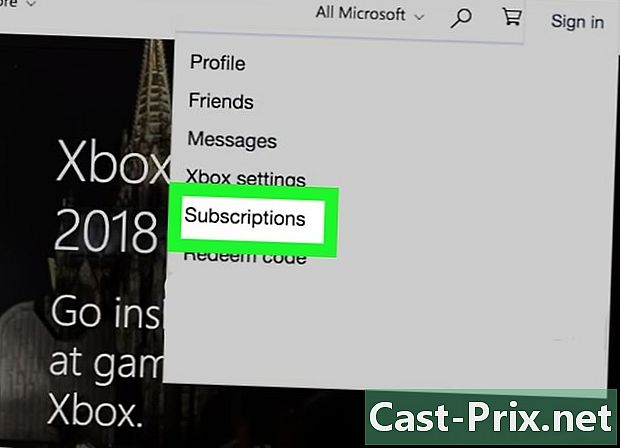Як отримати Java на Android
Автор:
Peter Berry
Дата Створення:
11 Серпень 2021
Дата Оновлення:
11 Травень 2024

Зміст
У цій статті: Використання емулятора JavaВикористовуйте віддалені робочі стільниці
Java не підтримується технічно на Android, а це означає, що ви не можете запускати файли JAR або відвідувати веб-сайти, що містять вміст Java. На щастя, існують деякі методи подолання цих обмежень, залежно від того, що ви хочете зробити. Щоб запустити файл Java на телефоні, ви повинні мати root-доступ та встановити емулятор. Для перегляду веб-сайтів із вмістом Java, ви повинні використовувати рішення віддаленого робочого столу для доступу до сайтів із настільним браузером. Читайте далі, щоб навчитися практикувати обидва методи.
етапи
Спосіб 1 Використання емулятора Java
-
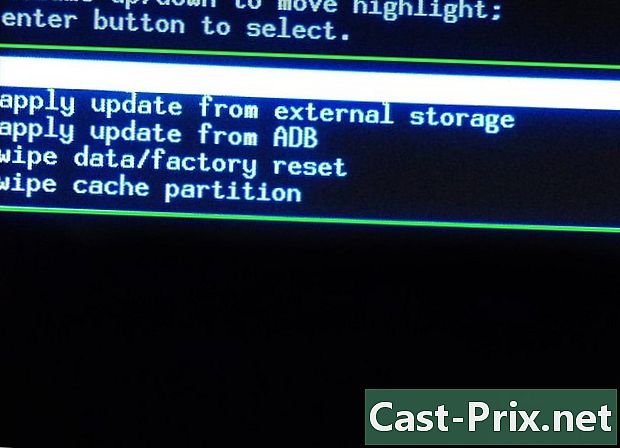
"Корінь" вашого телефону. Щоб встановити емулятор Java, вам потрібно отримати кореневий доступ до телефону. Отримати кореневий доступ еквівалентно вкоріненню телефону. Процес залежить від пристрою, однак цей посібник дійсний для більшості пристроїв Android.- Примітка. Емулятор Java не дозволяє переглядати веб-сайти, створені за допомогою Java, він дозволяє лише запускати файли JAR. Якщо ви хочете переглянути веб-сайти, створені за допомогою Java, прочитайте наступний розділ.
-
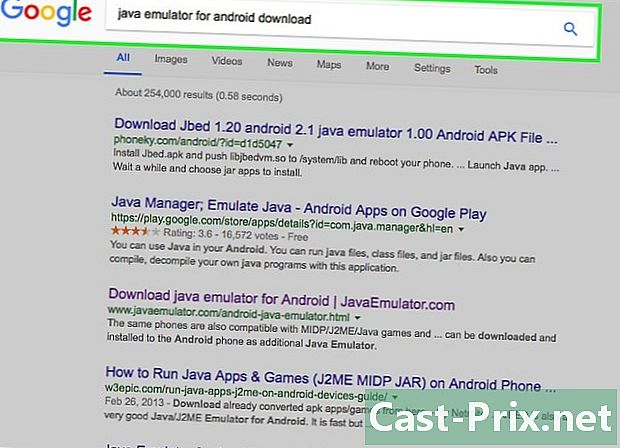
Знайдіть і завантажте емулятор Java для Android. Існує кілька емуляторів Java, кожен зі своїх сильних і слабких сторін. Деякі емулятори працюють краще на деяких пристроях, рекомендується завантажити декілька. Вони не доступні в магазині Google Play: файли APK повинні бути завантажені на веб-сайт розробника. Ось кілька популярних емуляторів:- фонема
- Jbed
- JBlend
- Netmite
-
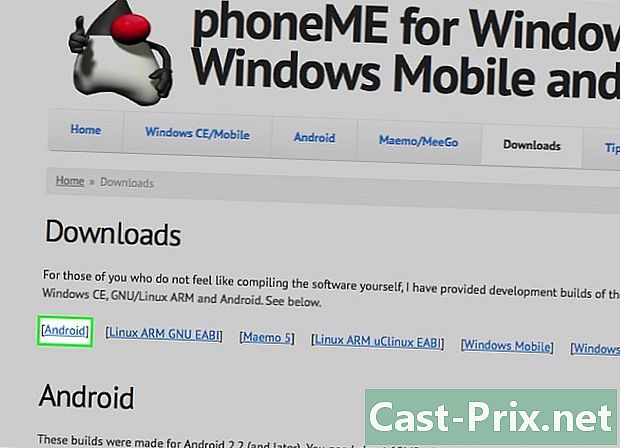
Встановіть і використовуйте phoneMe. Завантажте файл APK "phoneMe Feature" з веб-сайту розробника. Вам також потрібно завантажити APK OpenIntents File Manager APK. Скопіюйте два APK-файли в кореневий каталог вашого пристрою Android.- Запустіть APK та встановіть їх на свій пристрій.
- Завантажте JADGen на свій комп’ютер, а потім використовуйте його для створення файлу JAD для всіх файлів JAR, які потрібно запустити.
- Скопіюйте і JAR, і JAD файли в одну папку на своєму пристрої. Переконайтеся, що файл JAR не містить місця у своєму імені.
- Запустіть файл за допомогою PhotoMe та виберіть файл на своєму пристрої.
-
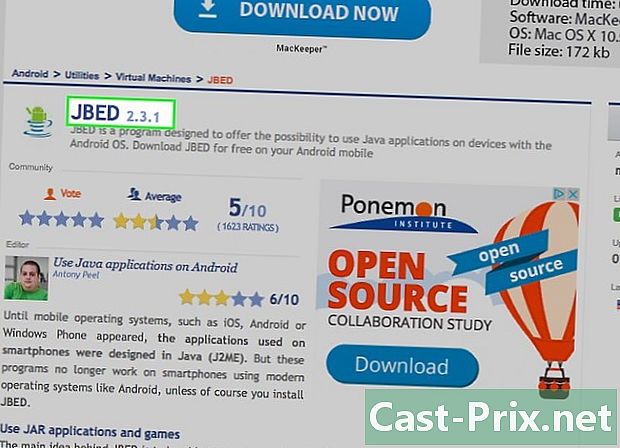
Встановіть і використовуйте JBED. Завантажте файл архіву JBED і витягніть його на комп'ютер. Скопіюйте файл APK у кореневий каталог свого телефону та використовуйте ADB, щоб натиснути libjbedvm до каталогу / System / Бібліотека, Запустіть файл APK, щоб встановити його на своєму пристрої.- Ви можете натиснути файл libjbedvm.so за допомогою ADB та введення adb push /filelocation/libjbedvm.so / system / lib.
- Скопіюйте будь-який файл JAR, який ви хочете запустити, у свій власний каталог свого телефону.
- Запустіть JBED і натисніть кнопку "Меню". Перейдіть до місця розташування ваших файлів JAR та виберіть той, який потрібно запустити.
-

Встановіть і використовуйте JBlend. Завантажте файл архіву JBlend та витягніть вміст. Скопіюйте файли в пам'ять телефону. Встановіть додаток Root Explorer. Відкрийте Root Explorer і натисніть кнопку "r / w" у верхньому куті. Скопіюйте такі файли у вказане місце призначення:- ibDxDrmJava.so - / system / lib
- libjbmidpdy.so - / система / lib
- libjbmidp.so - / система / lib
- javax.obex.jar - / система / фреймворк
- MetaMidpPlayer.apk - / система / додаток
- MidpPlayer.apk - / система / додаток
- Скопіюйте файли JAR, які потрібно запустити, в пам'ять телефону. За допомогою JBlend виберіть файли та завантажте їх.
-

Встановіть Netmite. Завантажте останню версію з веб-сайту Netmite. Скопіюйте файл APK у свій телефон, а потім запустіть його, щоб встановити Netmite.- Перетворення файлів JAR / JAD в APK за допомогою конвертера, знайденого на веб-сайті Netmite.
- Скопіюйте перетворений APK у свій телефон та запустіть його для встановлення. Повторіть для всіх файлів JAR, які потрібно запустити.
- Відкрийте Netmite на телефоні та використовуйте його, щоб вибрати всі встановлені файли JAR.
Спосіб 2 Використовуйте віддалений робочий стіл
-
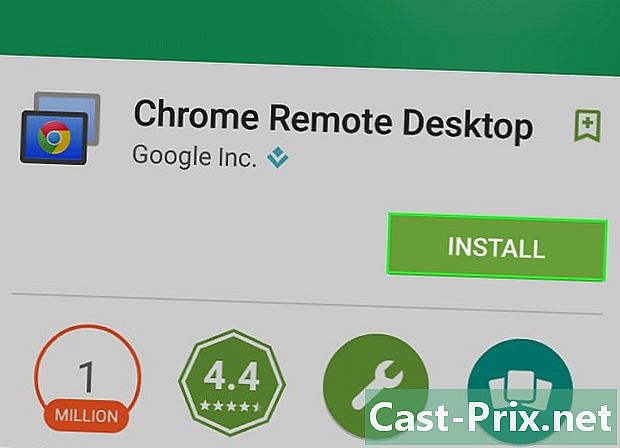
Встановіть додаток Chrome "Віддалений робочий стіл" на свій пристрій Android. Якщо вам потрібно зайти на веб-сайт Java, єдиний спосіб зробити це - використовувати додаток для віддаленого робочого столу для доступу до іншого комп’ютера. Це дозволить використовувати браузер на цьому комп’ютері для завантаження веб-сайту.- "Віддалений робочий стіл" Chrome швидко підключається до Chrome на вашому комп'ютері, що робить його найпростішим способом налаштування віддаленого доступу.
-
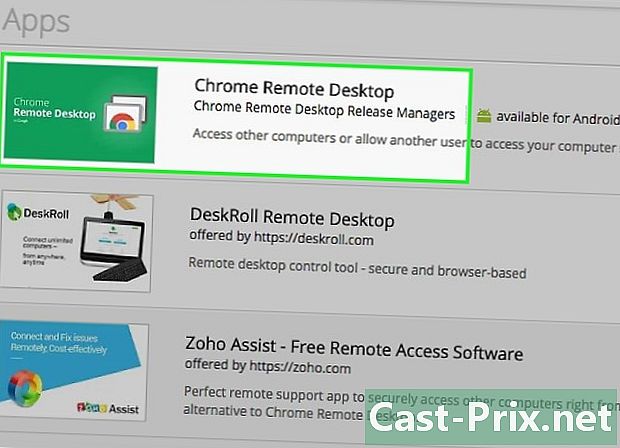
Встановіть на комп’ютер розширення "Віддалений робочий стіл". Для його використання потрібно встановити Google Chrome на свій комп’ютер. Це розширення можна безкоштовно встановити у веб-магазині Chrome. Натисніть кнопку меню Chrome (☰) та виберіть Інструменти → Розширення. Клацніть посилання "Отримати більше розширень" внизу сторінки, а потім знайдіть "Віддалений робочий стіл Chrome".- Після встановлення розширення потрібно увійти за допомогою свого облікового запису Google, а потім натиснути кнопку "Увімкнути віддалений вхід".
- Ви можете створити PIN-код для з'єднання, щоб мати додатковий захист.
-

Запустіть програму віддаленого робочого столу. Увійдіть у свій обліковий запис Google і виберіть домашній комп'ютер зі списку доступних підключень. Введіть PIN-код, якщо ви його створили. Ваш офіс піклується через кілька хвилин. -

Відкрийте браузер на робочому столі. Використовуйте додаток "Віддалений робочий стіл", щоб запустити веб-браузер на віддаленому комп'ютері. Введіть адресу веб-сайту Java, який ви хочете відвідати, як ніби ви знаходитесь на своєму комп’ютері. Ви можете помітити затримку між натисканням опції та тим, що відбувається. Це відбувається через компенсацію між віддаленим комп’ютером та телефоном.